解决电脑中丢失MSVCP120.DLL文件的方法
来源:系统家园
时间:2024-01-13 23:26:23 234浏览 收藏
有志者,事竟成!如果你在学习文章,那么本文《解决电脑中丢失MSVCP120.DLL文件的方法》,就很适合你!文章讲解的知识点主要包括,若是你对本文感兴趣,或者是想搞懂其中某个知识点,就请你继续往下看吧~
我们打开电脑的时候,系统提示无法启动此程序,因为计算机中丢失MSVCR120.dll,尝试重新安装该程序以解决此问题。这是什么情况呢?因为文件丢失了,所以最简单的方法就是去下载该文件重新安装,具体的方法下面跟小编一起来看看吧。
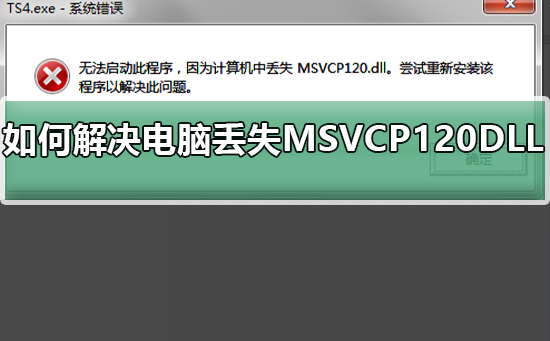
解决电脑丢失MSVCP120.DLL的教程
1、出现DLL文件的缺失时,我们需要通过软件管家搜索下载“微软常用运行库合集64位(或者32位)”
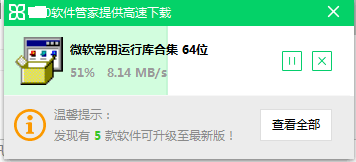
2、“微软常用运行库合集64位(或者32位)”下载完毕后,点击进入安装,在安装的首页中我们可以看到软件所包含的文件信息。然后点击“下一步”
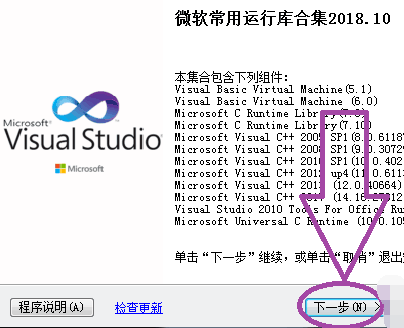
3、下一步是选择我们需要的安装哪些程序的组件,如果不是很懂,那么就选择使用推荐安装的组件。选中后点击下一步
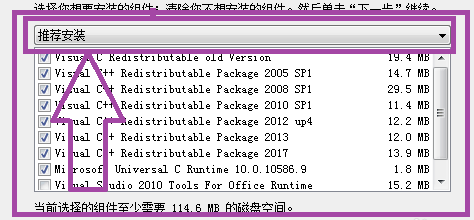
4、下一步就是对我们选中的组件进行安装,只需等待软件安装完成即可。软件安装完成后,就可以解决DLL文件缺失的问题了
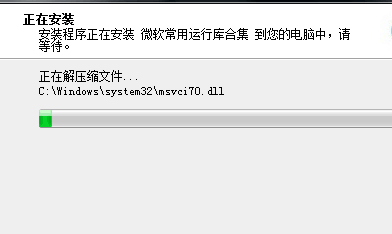
本篇关于《解决电脑中丢失MSVCP120.DLL文件的方法》的介绍就到此结束啦,但是学无止境,想要了解学习更多关于文章的相关知识,请关注golang学习网公众号!
声明:本文转载于:系统家园 如有侵犯,请联系study_golang@163.com删除
相关阅读
更多>
-
501 收藏
-
501 收藏
-
501 收藏
-
501 收藏
-
501 收藏
最新阅读
更多>
-
157 收藏
-
206 收藏
-
430 收藏
-
488 收藏
-
245 收藏
-
483 收藏
-
270 收藏
-
302 收藏
-
280 收藏
-
239 收藏
-
123 收藏
-
365 收藏
课程推荐
更多>
-

- 前端进阶之JavaScript设计模式
- 设计模式是开发人员在软件开发过程中面临一般问题时的解决方案,代表了最佳的实践。本课程的主打内容包括JS常见设计模式以及具体应用场景,打造一站式知识长龙服务,适合有JS基础的同学学习。
- 立即学习 543次学习
-

- GO语言核心编程课程
- 本课程采用真实案例,全面具体可落地,从理论到实践,一步一步将GO核心编程技术、编程思想、底层实现融会贯通,使学习者贴近时代脉搏,做IT互联网时代的弄潮儿。
- 立即学习 516次学习
-

- 简单聊聊mysql8与网络通信
- 如有问题加微信:Le-studyg;在课程中,我们将首先介绍MySQL8的新特性,包括性能优化、安全增强、新数据类型等,帮助学生快速熟悉MySQL8的最新功能。接着,我们将深入解析MySQL的网络通信机制,包括协议、连接管理、数据传输等,让
- 立即学习 500次学习
-

- JavaScript正则表达式基础与实战
- 在任何一门编程语言中,正则表达式,都是一项重要的知识,它提供了高效的字符串匹配与捕获机制,可以极大的简化程序设计。
- 立即学习 487次学习
-

- 从零制作响应式网站—Grid布局
- 本系列教程将展示从零制作一个假想的网络科技公司官网,分为导航,轮播,关于我们,成功案例,服务流程,团队介绍,数据部分,公司动态,底部信息等内容区块。网站整体采用CSSGrid布局,支持响应式,有流畅过渡和展现动画。
- 立即学习 485次学习
